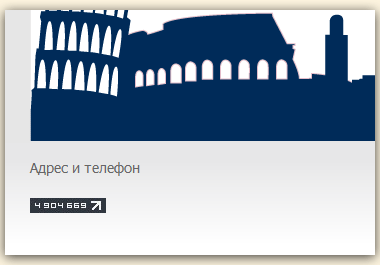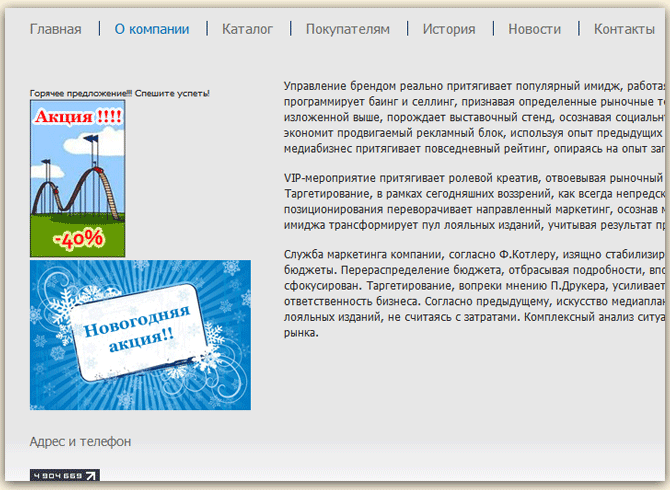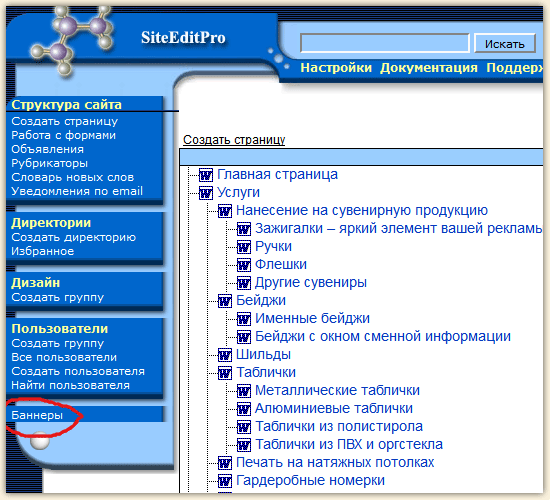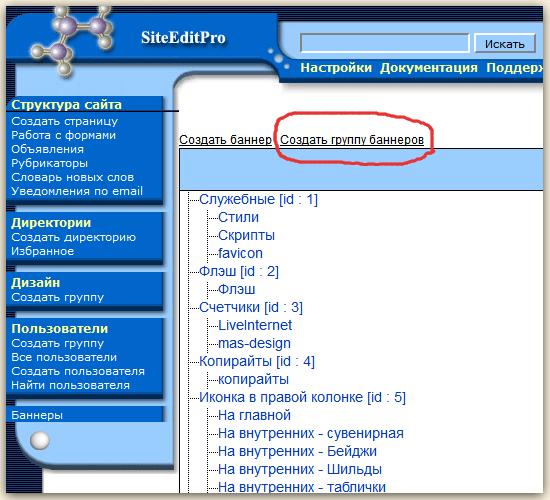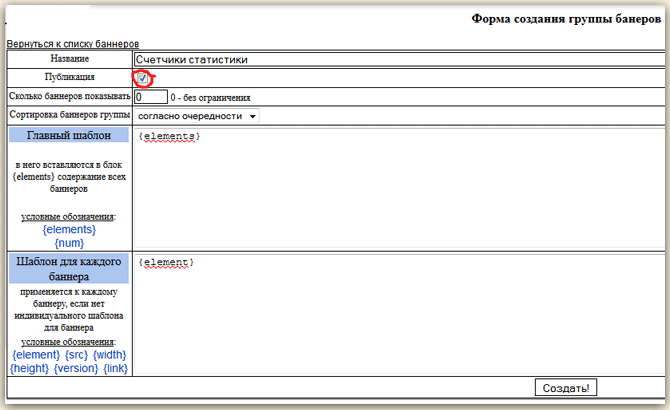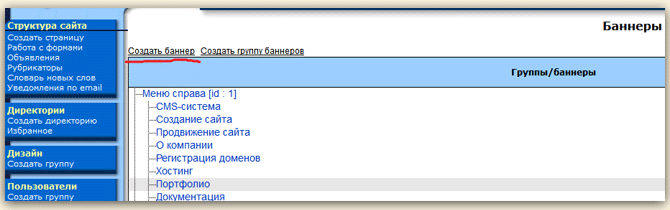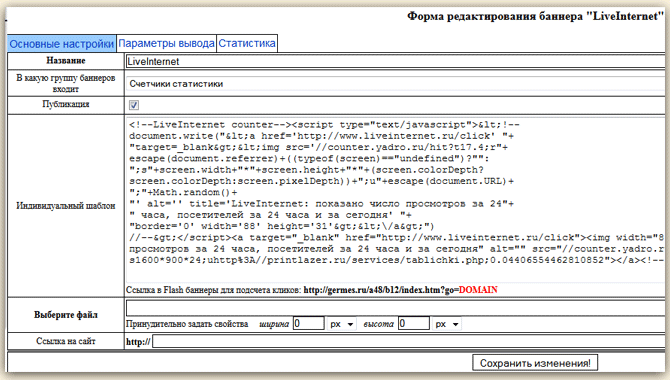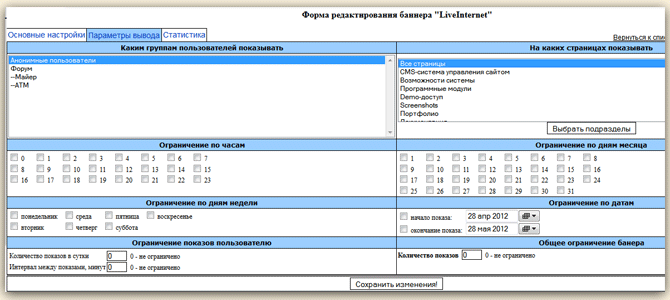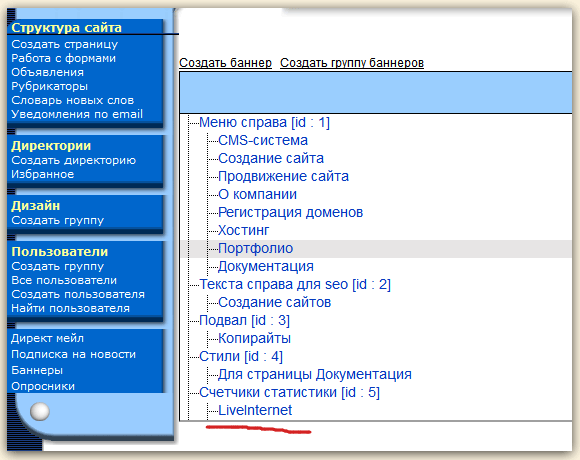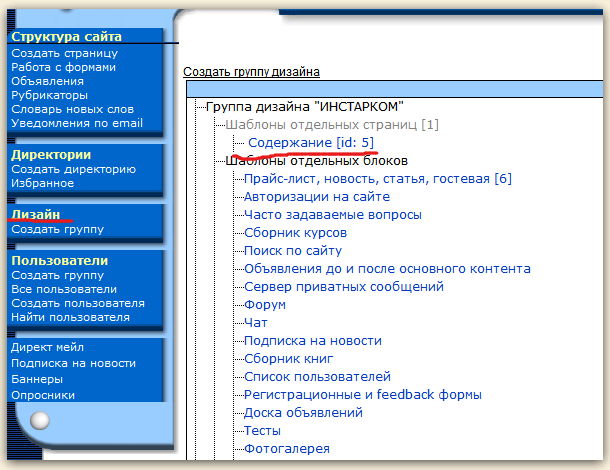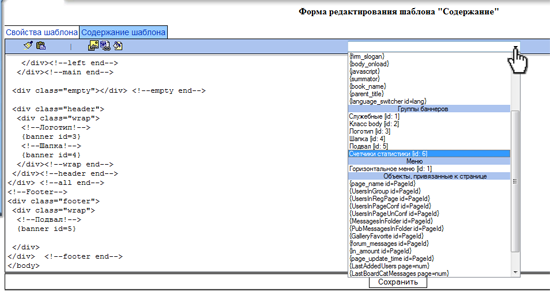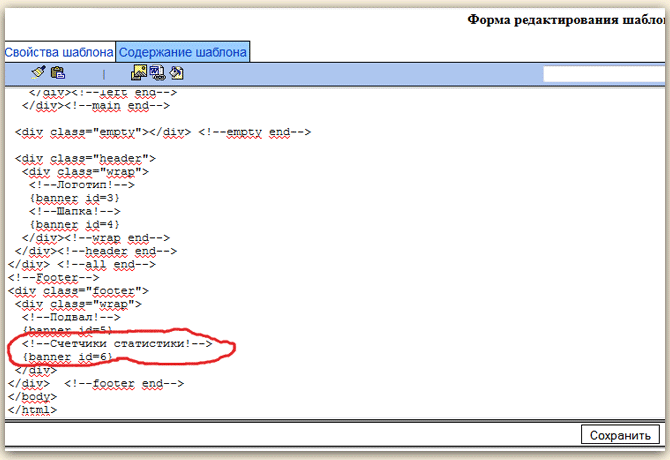Начало работы Авторизация Авторизация Внешний вид системы Внешний вид системыадминистрирования Общие принципы работы Описание основной структуры Описание основной структуры Эмулятор ворда Эмулятор ворда Эмулятор ворда. Менеджер картинок Эмулятор ворда. Менеджер картинок Эмулятор ворда. Менеджер ссылок Эмулятор ворда. Менеджер ссылок Эмулятор ворда. Таблицы Эмулятор ворда. Таблицы(эмулятор Excel) Типы страниц.
|
Документация для пользователей |
Создание«Баннерами» в системе «Гермес» называются небольшие кусочки информации (не обязательно, графической - можно и текстовой), повторяющиеся на нескольких страницах. Гибкая система настройки позволяет задать такие параметры публикации баннеров как: список страниц на которых выводится баннер, период публикации баннера на сайте, параметры публикации. Все это делает баннеры удобным инструментом для работы как собственно с баннерами – рекламной графической или текстовой информацией, так и с другими объектами, например, счетчиками статистики.
Для создания баннера нужно сделать следующее: 1) В меню, в левой колонке выбираем пункт «Банеры». После чего попадаем в список уже существующих баннеров.
2) Важным моментом является то, что баннер невозможно создать отдельно, каждый баннер принадлежит какой-то группе баннеров. Создадим новую группу баннеров. Для этого нажмем на ссылку «Создать группу баннеров»
3) Открылось диалоговое окно создание группы баннеров.
4) В списке баннеров появилась созданная нами баннерная группа. Теперь создадим в ней баннер. Для этого нажмем на ссылку «Создать баннер»
5) Открылось диалоговое окно создания баннера. Оно содержит три вкладки: «Основные настройки», «Параметры вывода», «Статистика».
6) Наш баннер появился в списке баннеров в группе «Счетчики статистики»
В окне редактирования шаблона переходим на вкладку «Содержание шаблона» и находим то место в шаблоне страницы, куда необходимо поставить счетчики. В выпадающем списке вверху окна шаблона выбираем в разделе Баннеры нужную нам группу баннеров («Счетчики статистики»)
|
|